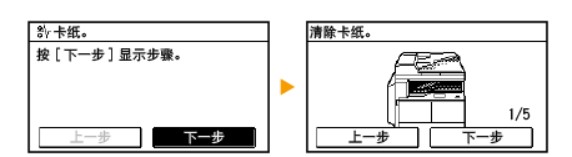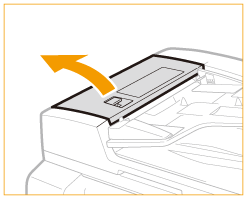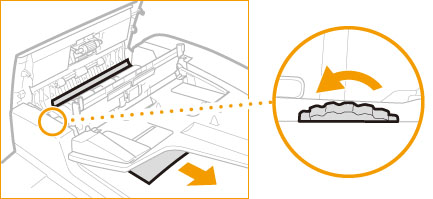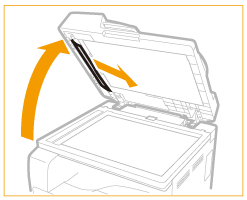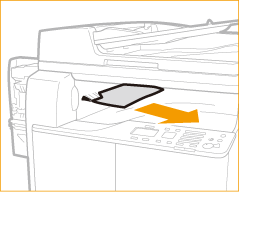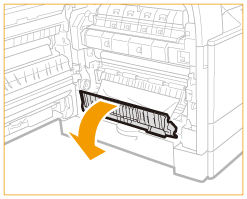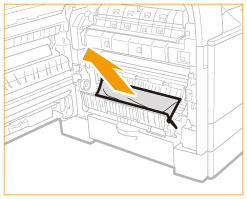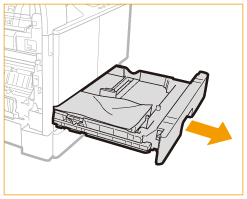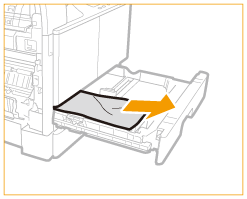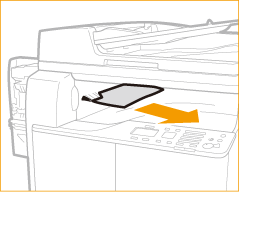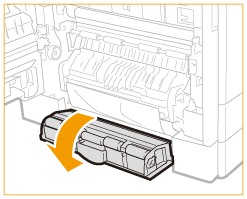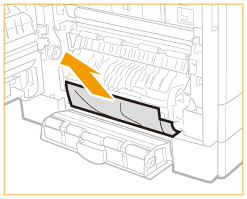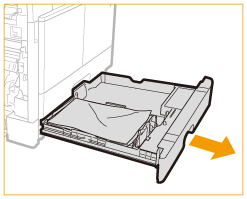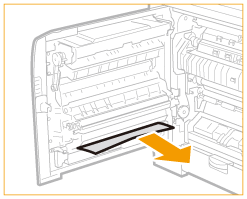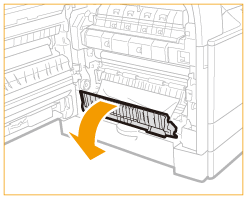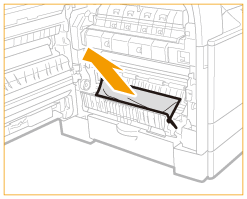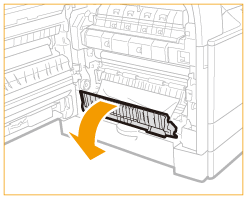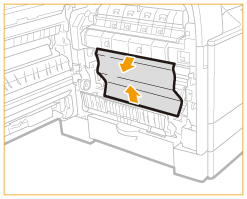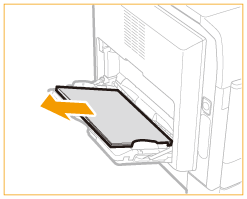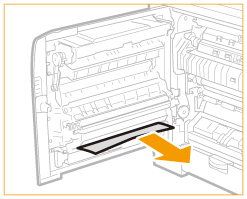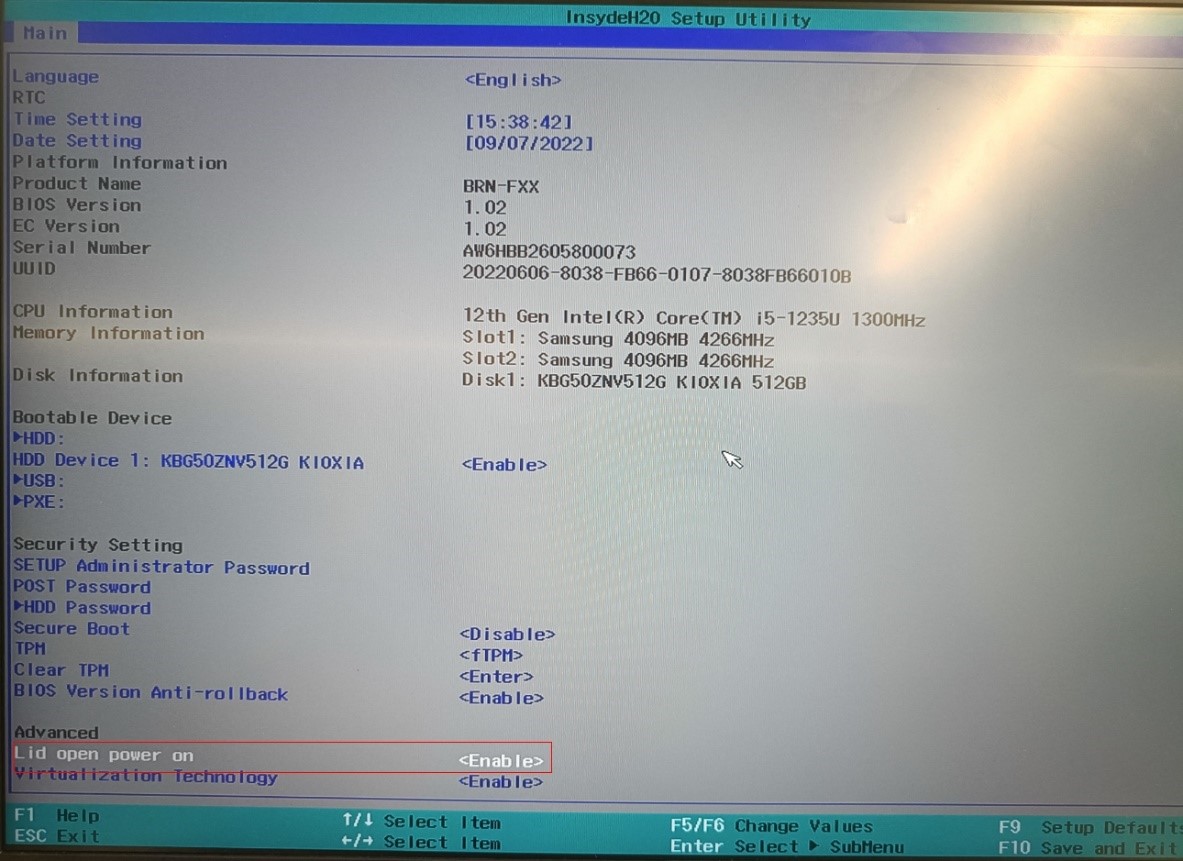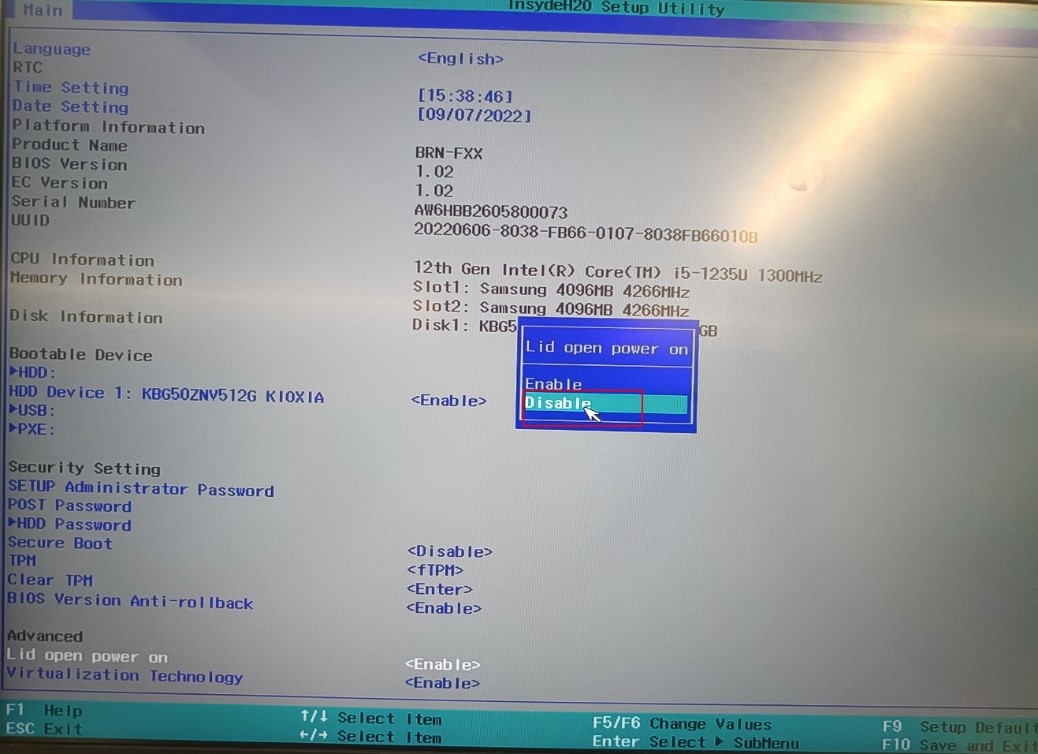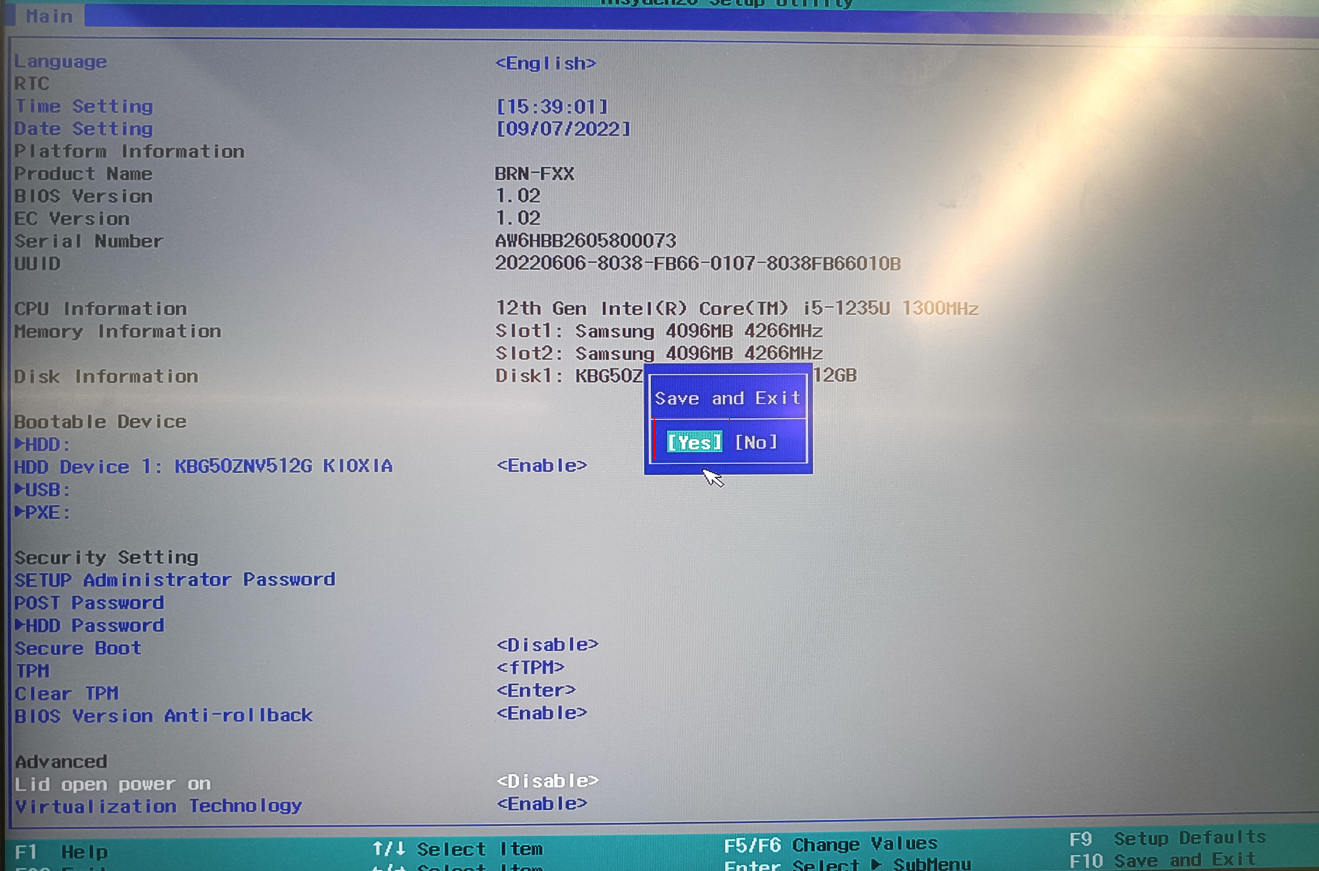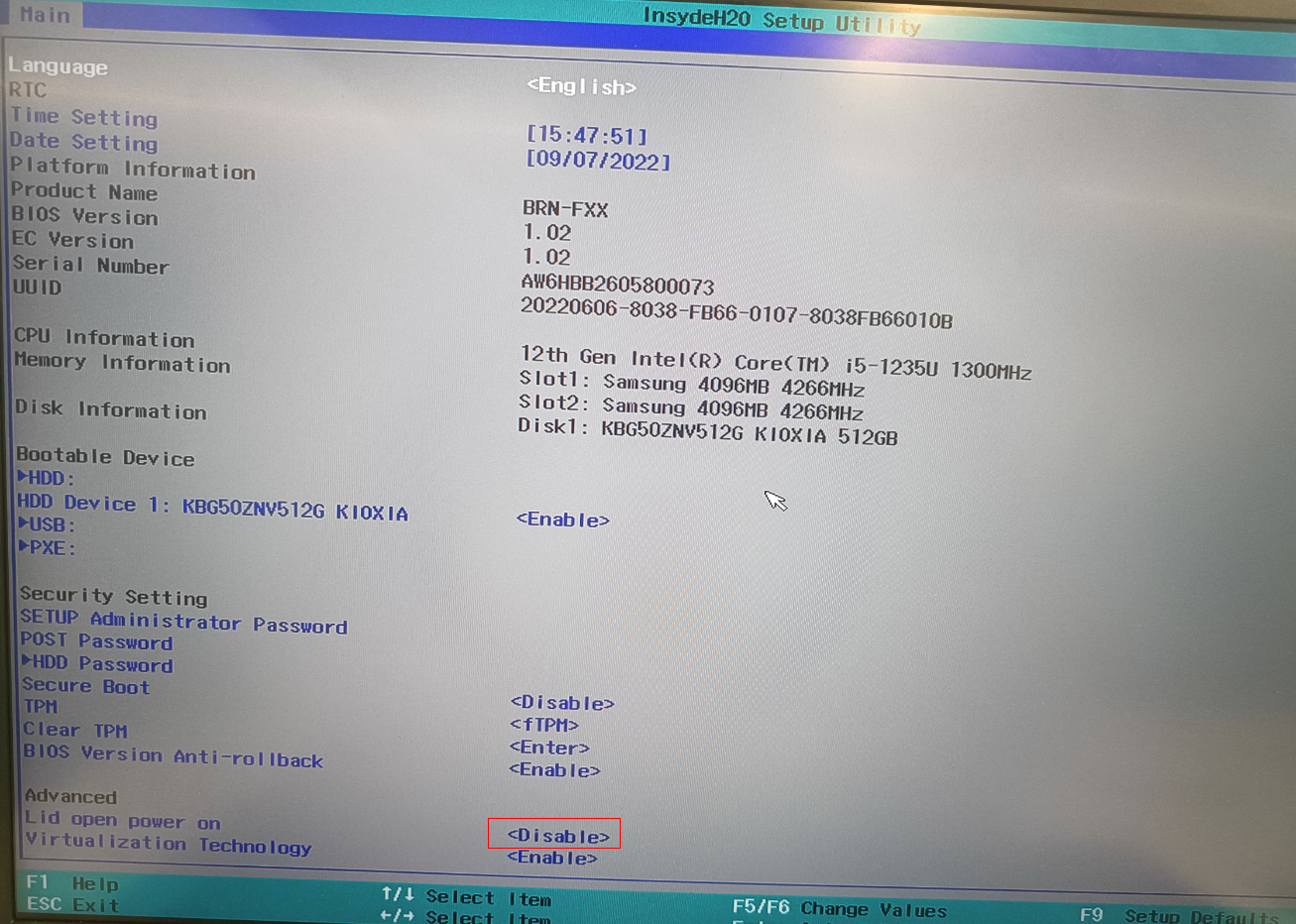#801
1、当与 SMTP 服务器通信并发送电子邮件或收发互联网传真时,因为邮件服务器侧的问题而导致出现超时错误。
● 检查 SMTP 服务器是否正常运行。
● 检查网络状态。
2、连接 SMTP 时,从 SMTP 服务器返回错误。地址设置不正确。当发送到文件服务器时,因为服务器侧的问题而导致出现
错误。
● 检查 SMTP 是否正常运行、网络的状态、接收方设置、以及文件服务器的状态和设置。
4、在尚未设置电子邮件发送时需要用户名和密码。
● 检查<认证/加密>中的<SMTP 认证(SMTP AUTH)>。
5、您发送到的接收方没有写入权限。
● 检查接收方设置。
6、当发送到不允许文件被覆盖的文件服务器时,存在具有相同名称的文件。
● 更改文件服务器的设置以允许文件被覆盖,或联系服务器管理员。
● 更改文件名。
7、发送到文件服务器时指定的文件夹名或密码不正确。
● 检查文件夹名或密码。
#802
1、<通信设置>中指定的 SMTP 服务器名称不正确。
● 检查在<通信设置>中设定的 SMTP 服务器名称。
2、<DNS 设置>中指定的 DNS 服务器地址不正确。
● 检查在 DNS 设置中指定的 DNS 服务器地址。
3、连接 DNS 服务器失败。
● 检查 DNS 服务器是否正常运行。
4、指定为接收方的 FTP 服务器的设置不正确。
● 检查指定为接收方的 FTP 服务器。
5、连接 FTP 服务器失败。
● 检查 FTP 服务器是否正常运行。
#803
由于接收方原因,在可以发送所有页面前连接已断开。
● 重新输入组接收方后重试发送。
#804
1、发送到文件服务器时,没有文件夹匹配指定的路径。
● 检查接收方。
2、您没有文件夹或文件的访问权限。或者,文件夹或文件可以由其他操作删除。
● 运行访问服务器侧的文件夹。或者,联系服务器管理员。
#805
无法连接到 SMB 服务器,因为服务器侧没有足够的可用空间。
● 从服务器删除不必要的文档和错误文档以释放空间。或者,联系服务器管理员。
#806
1、发送到文件服务器时指定的用户名或密码不正确。
● 检查用户名或密码。
2、发送电子邮件/互联网传真时指定的接收方不正确。
● 检查电子邮件或互联网传真接收方。
#807
没有指定目录的访问权限。
● 设置服务器目录的访问权限,或发送到具有访问权限的目录。或者,请与管理员联系。
#809
1、发送到 SMB 服务器时,不允许文件的名称已经存在和覆盖文件。
● 更改文件名,然后再次发送。
● 更改 SMB 服务器的设置以允许文件被覆盖,或联系服务器管理员。
2、当发送到 SMB 服务器时,服务器侧的响应慢,造成在数据发送或者转发完成以前在本机侧出现等待时间超时。
● 在 SMB 客户端的 <超时> 中设置更长的超时时间。
#810
1、接收互联网传真时出现 POP 服务器连接错误。
● 检查<通信设置>中的 POP 服务器设置。
● 检查 POP 服务器是否正常工作。检查网络状态。
2、连接到 POP 服务器时,从 POP 服务器返回错误。或者,服务器侧出现超时错误。
● 检查<通信设置>中的 POP 服务器设置。
● 检查 POP 服务器是否正常工作。检查网络状态。
#813
接收互联网传真时发生 POP 服务器认证错误(用户帐户错误或密码错误)。
● 检查<通信设置>中的 POP 服务器设置。
#815
由于本机正在打印已发送给文件服务器的文档,您无法登录该服务器。不能同时连接。
● 稍后再重试发送数据。也可以停止 PServer。
#816
由于已超过部门识别码管理中设置的最大打印数,无法执行打印。
#818
接收的数据采用的是无法打印的文件格式。
● 通知对方更改文件格式并再次发送。
#819
接收了无法处理的数据。MIME 信息无效。
● 通知对方检查设置并再次发送。
#820
接收了无法处理的数据。BASE64 或 uuencode 无效。
● 通知对方检查设置并再次发送。
#821
接收了无法处理的数据。出现 TIFF 分析错误。
● 通知对方检查设置并再次发送。
#822
接收了无法处理的数据。图像无法解码。
● 通知对方检查设置并再次发送。
#825
正在执行的作业或预约作业的部门识别码和 PIN 被删除,或者 PIN 被改变。
● 使用改变的部门识别码和 PIN,再次执行作业。
#827
接收了无法处理的数据。包含了不支持的 MIME 信息
● 通知对方检查设置并再次发送。
#828
接收了 HTML 数据。
● 通知对方更改到 HTML 以外的格式,然后再次发送。
#829
接收到超过 1,000 页的数据。
● 本机删除第 999 页之后的所有页,然后打印或存储剩余的 999 页。通知对方再次发送第 1000 页和后续页。
#830
1、收到 DSN 错误通知,因为互联网传真地址或接收方条件不正确。
● 检查指定的互联网传真地址和接收方条件。
2、收到 DSN 错误通知,因为发送的文件大小超过了邮件服务器允许的数值。
● 更改<最大发送数据大小>中的设置,以便要发送的文件大小不超过邮件服务器上允许的数据量。
3、<最大发送数据量>(P. 768)
● 检查邮件服务器、DNS 服务器和网络的状态。
#831
由于防火墙设置中“接收过滤器”设置,无法使用 SMTP 接收互联网传真文档。
● 重置防火墙设置中“接收过滤器”设置。
#832
1、无法发送 DSN 邮件,因为电子邮件设置和网络设置没有在<通信设置>中指定。
● 检查<通信设置>、<DNS 设置>和<IP 地址设置>。
2、由于邮件服务器或 DNS 服务器出现问题,无法发送 DSN (传送状态通知)邮件。
● 检查邮件服务器和 DNS 服务器的状态。
#833
1、由于尚未指定 TCP/IP 设置,无法发送 MDN (信息处理通知)邮件。
● 检查<通信设置>、<DNS 设置>和<IP 地址设置>。
2、由于邮件服务器或 DNS 服务器出现问题,无法发送 MDN(信息处理通知)邮件。
● 检查邮件服务器和 DNS 服务器的状态。
#834
1、收到 MDN 错误通知,因为互联网传真地址或接收方条件不正确。
● 检查指定的互联网传真地址和接收方条件。
2、收到 MDN 错误通知,因为邮件服务器或网络出现问题。
● 检查邮件服务器和网络的状态。
3、收到 MDN 错误通知,因为出现了对方内存已满等问题。
● 检查对方的条件和状态。
#835
已经超过互联网传真可以接收的文本行最大数量。
● 通知对方减少信息中文中的文本行数量并再次发送。
#837
从其连接受到防火墙设置中“接收过滤器”设置限制的主机中接收到连接请求。
● 检查防火墙设置中“接收过滤器”设置。这也会表示未经授权访问的黑客攻击。
#838
发送功能所需的许可已经过期。
● 购买发送功能所用的许可。
#839
<通信设置>中设定的用户名或密码不正确。
● 检查<通信设置>中的 SMTP 认证(SMTP AUTH)的用户名和密码设置。
#841
与邮件服务器共享的加密算法不能用于发送电子邮件和互联网传真。
● 将<通信设置>中的<允许 TLS(POP)>或<允许 TLS(SMTP 发送)>设置为<关闭>。
● 添加常规加密算法到邮件服务器设置。
#842
1、要求认证的邮件服务器使用客户端证书发送电子邮件和互联网传真。
● 将<通信设置>中的<允许 TLS(POP)>或<允许 TLS(SMTP 发送)>设置为<关闭>。
● 更改邮件服务器设置以便发送时不需要客户端证书。
2、无法进行发送,因为使用 SMTP 发送时出现 TLS 服务器证书验证错误(因为<SMTP 发送时确认 TLS 证书>被设为<打开>)。
● 使用远程用户界面检查在 SMTP 服务器侧签署 TLS 服务器证书时使用的 CA 证书是否在本机中注册。
● 检查 SMTP 服务器侧的 TLS 服务器证书是否正确。
● 检查 TLS 服务器证书是不是自签名证书。
#843
KDC(密钥分发中心)服务器的时间和本机中设定的时间存在很大的不同。
● 在<日期/时间设置>中调节当前日期和时间。
● 调节 KDC(密钥分配中心)服务器中设置的当前时间。
#844
1、使用“POP before SMTP”进行发送时,未能与 POP 服务器进行 TLS 加密通信。
● 请检查 POP 服务器的 TLS 加密通信设置。
● 将<通信设置>中的<允许 TLS(POP)>设置为<关闭>。如果问题无法解决,请将<通信设置>中的<发送前 POP 认证>设置为<关闭>,然后将设置切换为除“POP before SMTP”之外的其他设置。
2、无法进行发送,因为与 POP 服务器通信时出现 TLS 服务器证书验证错误(因为<POP 接收时确认 TLS 证书>被设为<打
开>)。
● 使用远程用户界面检查在 POP 服务器侧签署 TLS 服务器证书时使用的 CA 证书是否在本机中注册。
● 检查 POP 服务器侧的 TLS 服务器证书是否正确。
● 检查 TLS 服务器证书是不是自签名证书。
#845
1、使用“POP before SMTP”发送时,未能执行 POP 认证(POP AUTH)。
● 检查<通信设置>中的<POP 服务器>、<POP 登录名称>和<POP 密码>。
设置电子邮件/互联网传真通信(P. 63)
● 检查 POP 服务器的 POP 认证设置。
● 在<通信设置>中的<POP 认证方法>中,选择<标准>或<APOP>。如果问题无法解决,请将<通信设置>中的<发送前POP 认证>设置为<关闭>,然后将通信设置切换为除“POP before SMTP”之外的其他设置。
#846
使用“POP before SMTP”发送时,未能执行 POP 认证(APOP)。
● 检查<通信设置>中的<POP 服务器>、<POP 登录名称>和<POP 密码>。
设置电子邮件/互联网传真通信(P. 63)
● 检查 POP 服务器的 APOP 设置。
● 在<通信设置>中的<POP 认证方法>中,选择<标准>或<POP 认证>。如果问题无法解决,请将<通信设置>中的<发送前 POP 认证>设置为<关闭>,然后将通信设置切换为除“POP before SMTP”之外的其他设置。
#847
无法将已接收文件保存在“保密传真收件箱”中,因为“存储箱”或“传真/互联网传真收件箱”的存储器已满。
● 删除存储在“保密传真收件箱”或“存储接收收件箱”中不需要的文件。
#848
将拆分的电子邮件组合起来并发送时,出现错误。
● 拆分的数据已经删除。如果删除拆分的数据,无法再组合为完整的文档,即使后来收到剩余数据也不行。要求发送方再次发送数据。
#851
由于内存已满,无法存储打印机作业。
● 检查可用内存容量,并再次执行该作业。
#852
正在执行作业时,电源被关闭。
● 检查电源线和插头已牢固连接,并再次执行该作业。
#853
内存已满。
● 减少页数,或者检查等待处理的作业数量已减少,然后再次执行该作业。
#856
由于用于临时存储数据的存储区域已满,执行的操作被取消。
#857
由于在接收时作业被取消,或者由于超时,打印被取消。
● 如果出现超时,请检查网络状态。
#858
数据无效。
● 检查本机是否支持打印协议,以及检查打印设置。
#859
图像数据发生压缩错误。
● 检查原稿和设置,然后尝试重新扫描。
#860
卡纸后恢复失败,或者加入了不兼容的页面描述语言或无法结合使用的设置。
● 检查纸张或作业设置。
#861
处理打印数据或图像数据时出现错误。
● 检查图像尺寸和纸张尺寸,以及色彩指定设置。
#862
加入的设置不受支持,无法结合使用,或者超出本机限制。
● 检查作业设置。
#863
由于在正在处理打印数据时执行了初始化操作,作业被取消。
● 再次执行该作业。
#864
无法正确识别外部控制器,或者在转发打印数据时出现错误。
● 检查控制器和打印数据。
#865
打印所需功能当前受限。
● 检查本机和作业设置。
#866
作业已被安全相关设置取消。
● 如果正从打印机驱动程序执行作业,请使用合适权限的用户信息。
● 如果正从控制面板执行作业,请以合适权限的用户身份登录。
注:安全相关设置如下。
● <限制来自远程设备未经用户认证的作业>为<打开>
● <禁止使用部门识别码和 PIN 进行认证>为<打开>
● <使用 ACCESS MANAGEMENT SYSTEM>为<打开>
– <从不使用 AMS 打印机驱动程序外接程序的驱动程序打印>为<限制>
– 打印功能受用户角色设置的限制*
#868
使用 WebDAV 发送时,与接收方通信失败,需要通过代理服务器进行访问(接收到“HTTP 错误 305:使用代理”)。
● 检查 WebDAV 服务器设置。
● 检查代理服务器设置。
#869
使用 WebDAV 发送时,收到一条接收方发送的“认证失败”响应信息(收到“HTTP 错误 401:未授权”)。
● 检查用户名或密码。
● 检查 WebDAV 服务器安全设置。
#870
使用 WebDAV 发送时,收到一条接收方发送的“请求被拒绝”响应信息(收到“HTTP 错误 403:禁止”)。
● 等待一会儿,然后再发送。
● 检查接收方设置。
● 检查 WebDAV 服务器设置。
#871
使用 WebDAV 发送时,收到一条接收方发送的“未找到指定的文件夹”响应信息(HTTP 错误 404:未找到/409:冲突/410:不存在)。
● 检查接收方设置。
#872
使用 WebDAV 发送时,收到一条接收方发送的“不允许访问”响应信息(收到“HTTP 错误 405:该方法未获允许”)。
● 检查 WebDAV 服务器设置。
#873
使用 WebDAV 发送时,收到一条接收方发送的“代理服务器认证失败”响应信息(收到“HTTP 错误 407:需要代理服务器认证”)。
● 检查代理服务器设置。
#874
使用 WebDAV 发送时,收到一条接收方发送的“出现超时”响应信息(收到“HTTP 错误 408:请求超时”)。
● 等待一会儿,然后再发送。
● 检查 WebDAV 服务器设置。
#875
使用 WebDAV 发送时,收到一条接收方发送的“数据块传输被拒绝”响应信息(收到“HTTP 错误 411:所需长度”)。
● 将<WebDAV 发送时使用分割发送>设置为<关闭>。
<WebDAV 发送时使用分割发送>(P. 763)
● 检查 WebDAV 服务器设置。
#876
使用 WebDAV 发送时,收到一条接收方发送的“数据量过大”响应信息(接收到“HTTP 错误 413:请求实体太大”)。
● 检查 WebDAV 服务器设置。
#877
使用 WebDAV 发送时,收到一条接收方发送的“URI(主机名和文件夹路径)太长”响应信息(接收到“HTTP 错误414:请求 URI 太长”)。
● 检查 WebDAV 服务器设置。
#878
使用 WebDAV 发送时,收到一条接收方发送的“服务器侧出现的意外情况阻止请求被执行”响应信息(接收到“HTTP错误 500:内部服务器错误”)。
● 检查 WebDAV 服务器设置。
#879
使用 WebDAV 发送时,收到一条接收方发送的“服务器不支持执行请求所需的必要功能”响应信息。(接收到“HTTP错误 501:未执行”)。
● 检查 WebDAV 服务器设置。
● 使用非 TLS 通信通过代理服务器发送时,将<WebDAV 发送时使用分割发送>设为<关闭>。
#880
使用 WebDAV 发送时,收到一条代理服务器发送的“与上游服务器通信失败”响应信息。(接收到“HTTP 错误 502:网关故障”)。
● 检查 WebDAV 服务器设置。
● 检查代理服务器设置。
#881
使用 WebDAV 发送时,收到一条接收方发送的“当前无法处理请求”响应信息(收到“HTTP 错误 503:服务不可用”)。
● 检查 WebDAV 服务器设置。
#882
使用 WebDAV 发送时,收到一条代理服务器发送的“与上游服务器通信失败”响应信息。(接收到“HTTP 错误 504:网关超时”)。
● 检查 WebDAV 服务器设置。
● 检查代理服务器设置。
#883
使用 WebDAV 发送时,收到一条接收方发送的“服务器不支持执行请求所需的必要功能”响应信息。(接收到“HTTP错误 505:不支持的 HTTP 版本”)。
● 检查 WebDAV 服务器设置。
#884
使用 WebDAV 发送时,收到一条接收方发送的“服务器侧无法确保请求所需的磁盘空间”响应信息(接收到“HTTP 错误 507:存储空间不足”)。
● 检查 WebDAV 服务器设置。
#885
使用 WebDAV 发送时,收到服务器发送的“意外错误”响应信息。
● 检查 WebDAV 服务器设置。
● 检查代理服务器设置。
#886
使用 WebDAV 发送时,收到一条接收方发送的“请求无效”响应信息(收到“HTTP 错误 400:无效请求”)。
● 使用非 TLS 通信通过代理服务器发送时,将<WebDAV 发送时使用分割发送>设为<关闭>。
<WebDAV 发送时使用分割发送>(P. 763)
#889
由于嵌入了作业限制信息,无法扫描或打印原稿。
● 检查作业限制信息或与管理员联系。
#899
1、电子邮件或互联网传真发送正常完成。然而,对方可能没有收到传送的信息,因为经过多台服务器中继。
● 必要时询问对方是否已经收到传送的信息。
2、传真已通过远程传真客户端正常发送。不过,接收可能不完整,因为传输通过远程传真服务器进行中继。
● 在远程传真服务器的传输结果中检查传真是否已发送。
● 检查服务器和网络的状态。
● 要求接收方检查是否已正确接收文档。
#904
当使用网络上所连 iR/imagePRESS 系列机器中传送的设备信息检索地址簿时,<常用设置>中注册的接收方未更新。
● 从本机的触摸面板中再次注册<常用设置>。
#905
由于发生网络错误,无法执行作业。
● 检查服务器的路径长度和访问权限,以及文件或文件夹是否在使用。
#919
发现超出设备限制的语法错误或 PostScript 错误等。
● 将<Print PS Errors> (设置/注册)设置为<打开>,再次提交作业,确认 PostScript 错误的内容,然后在错误排除之后执行该作业。有关详情,请通过在线手册网站参阅“设置本机(PCL/UFR II 打印机)”。
#923
无法在指定封面侧或正文上打印。
● 改变为兼容双面打印的纸张类型,并再次执行该作业。
#925
传真驱动程序出现传输错误。
● 已经指定不能发送的图像尺寸。检查图像的尺寸。
#927
传真驱动程序出现传输错误。
● 本机接收的来自计算机的数据中包含了不能处理的字体。检查接收的数据。
#928
传真驱动程序出现传输错误。
● 内存已满,或数据大小已经超过了一次可以处理的数值。删除无用数据或检查数据大小。
#929
传真驱动程序出现传输错误。
● 当本机从计算机接收数据时,出现网络错误。检查网络连接和设置。
#934
打印作业出现错误,并且作业已经删除,因为已经过了指定的时间范围。
● 排除错误并再次执行该作业。
● 可以更改删除之前的时间范围或禁用<自动删除已中止的作业>的自动删除功能 (设置/注册)。
#939
处理图像数据时发生错误,打印取消。
● 再次执行该作业。
#995
清除预约的通信作业。
● 必要时重新执行操作。